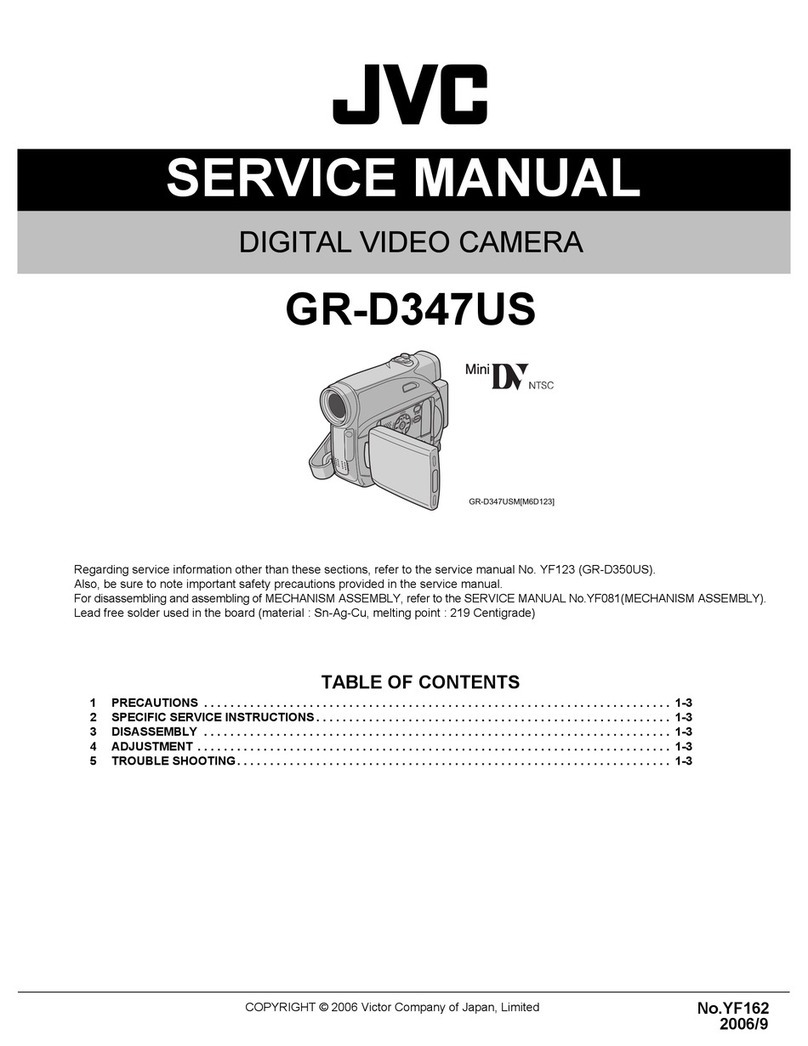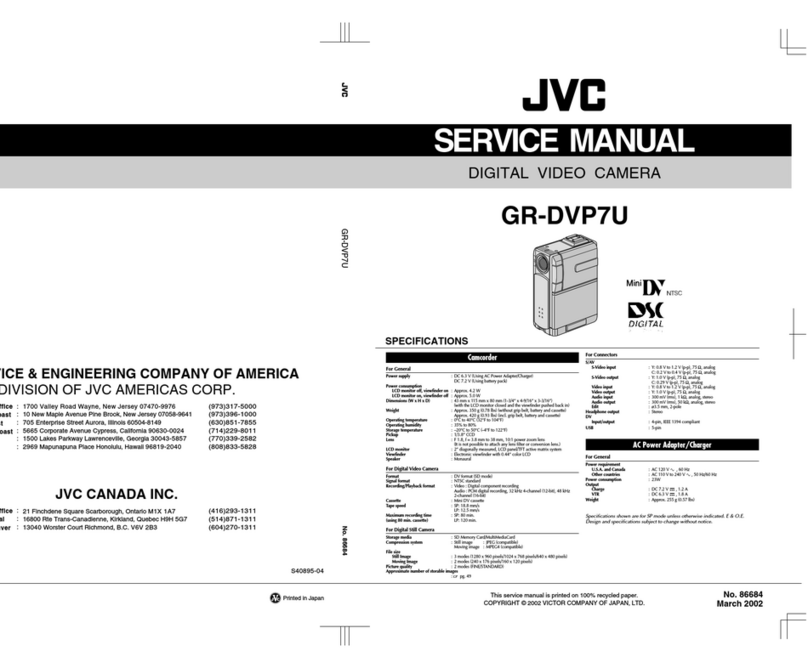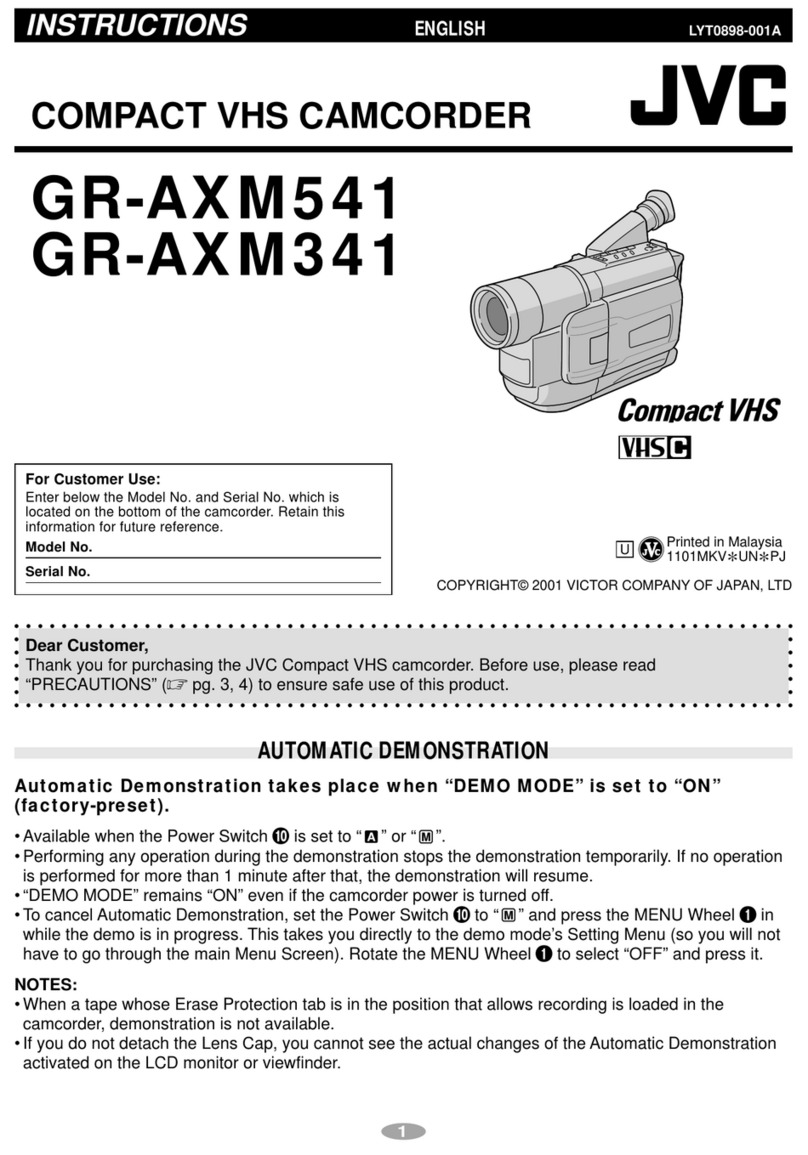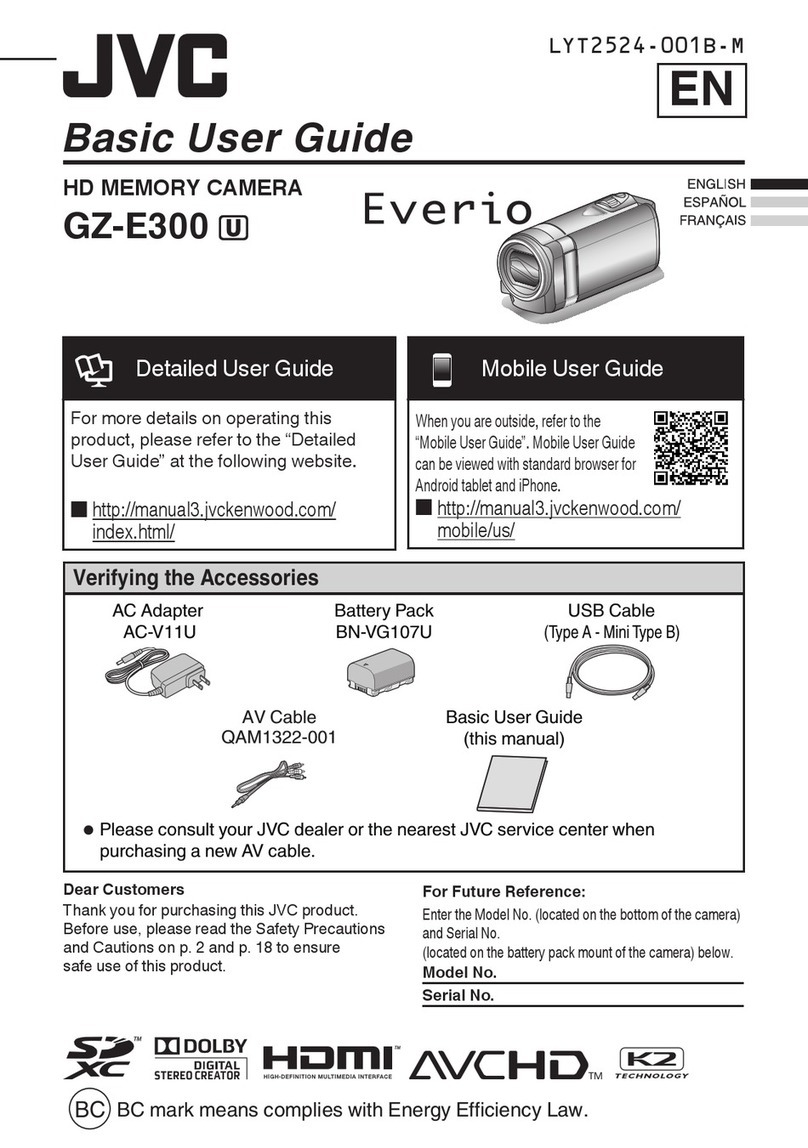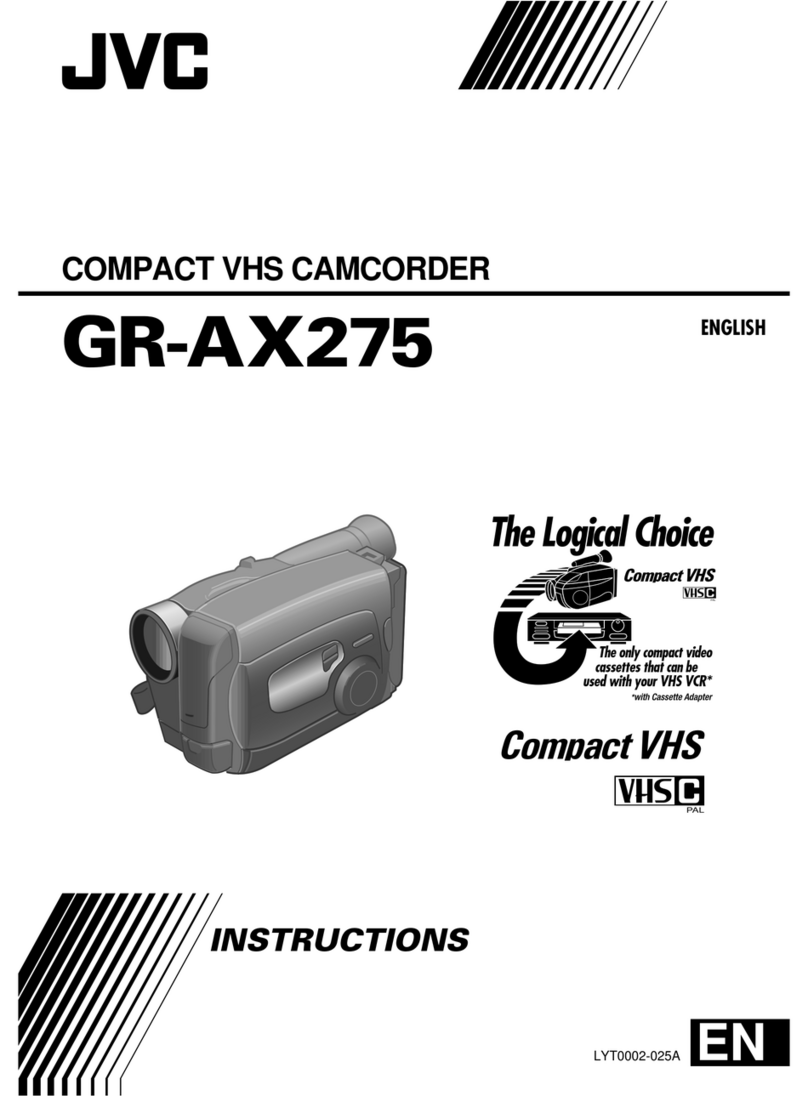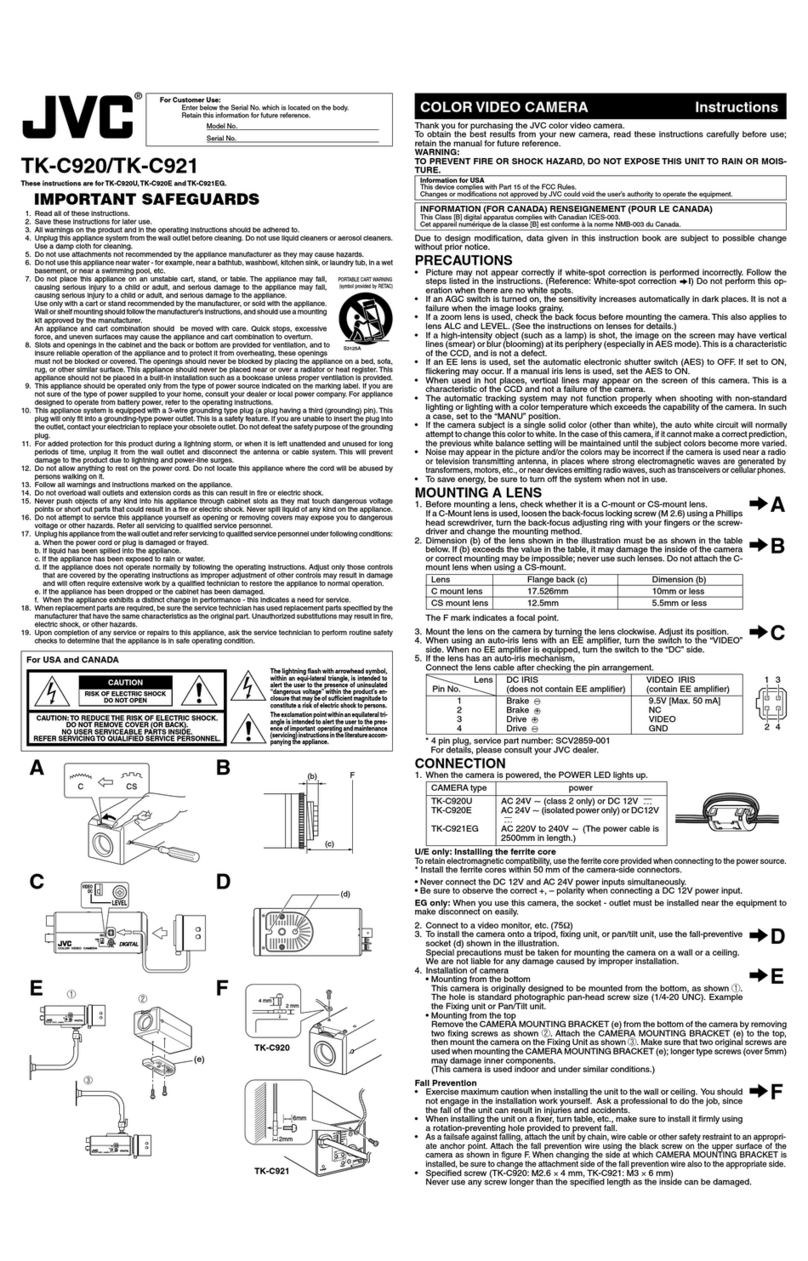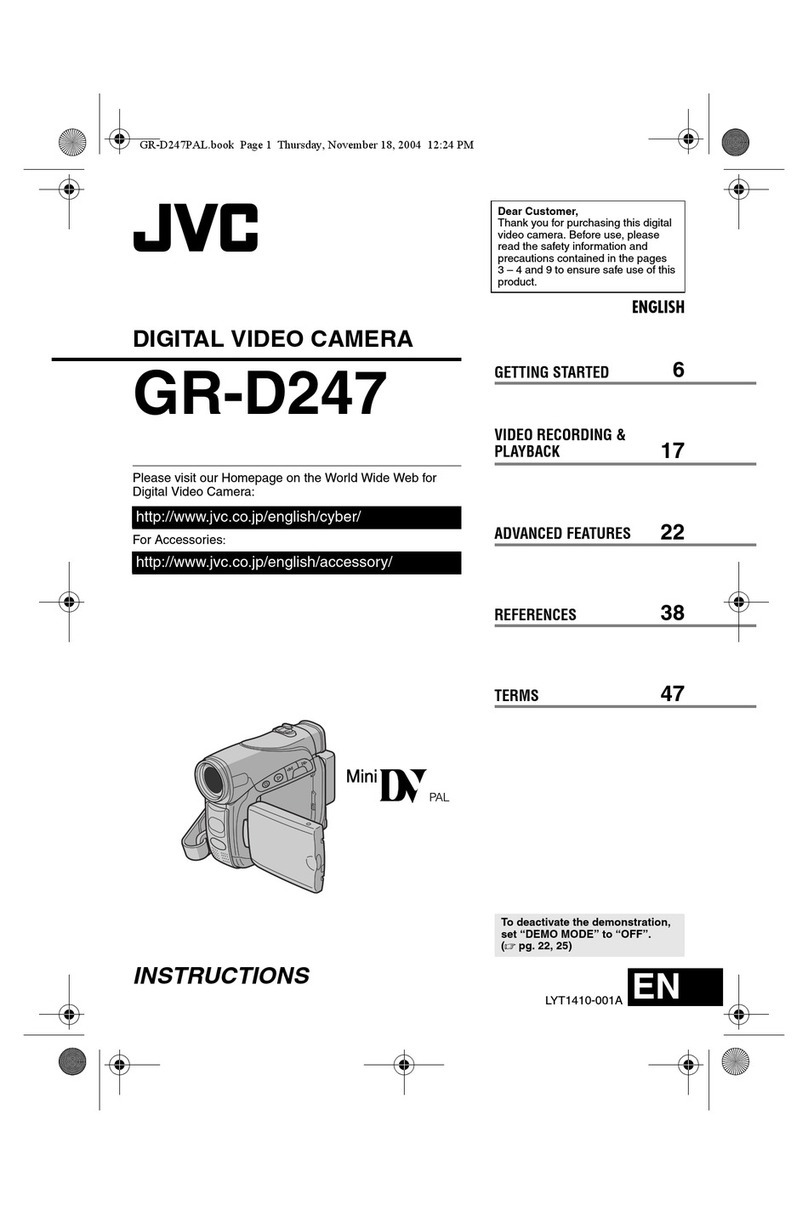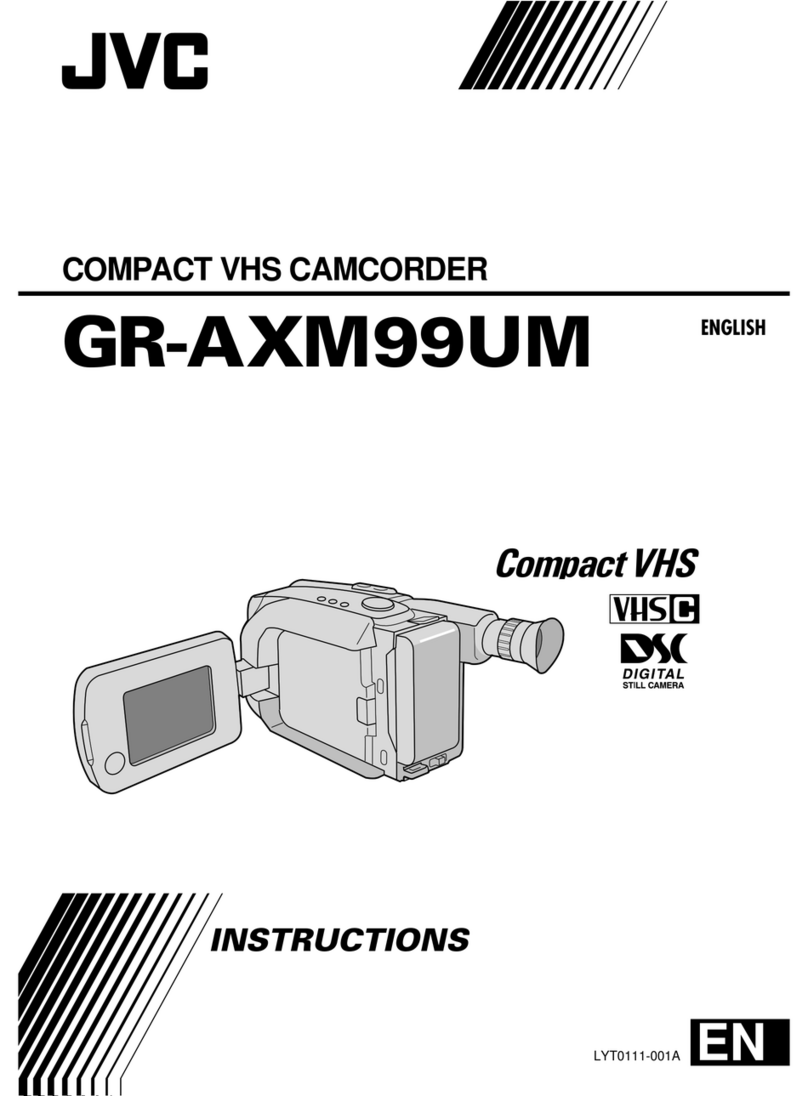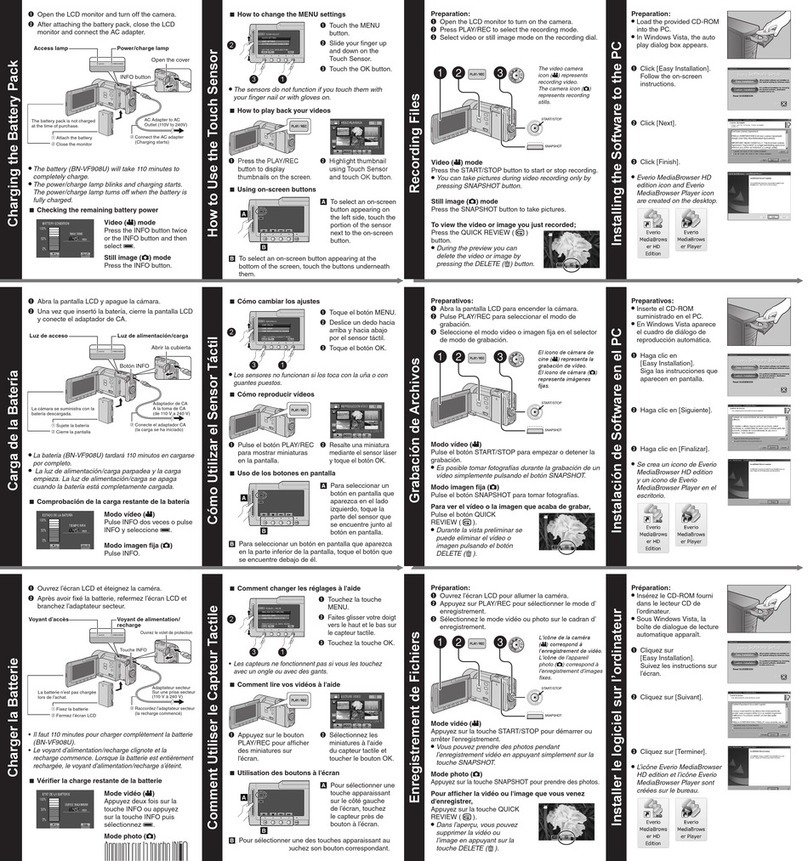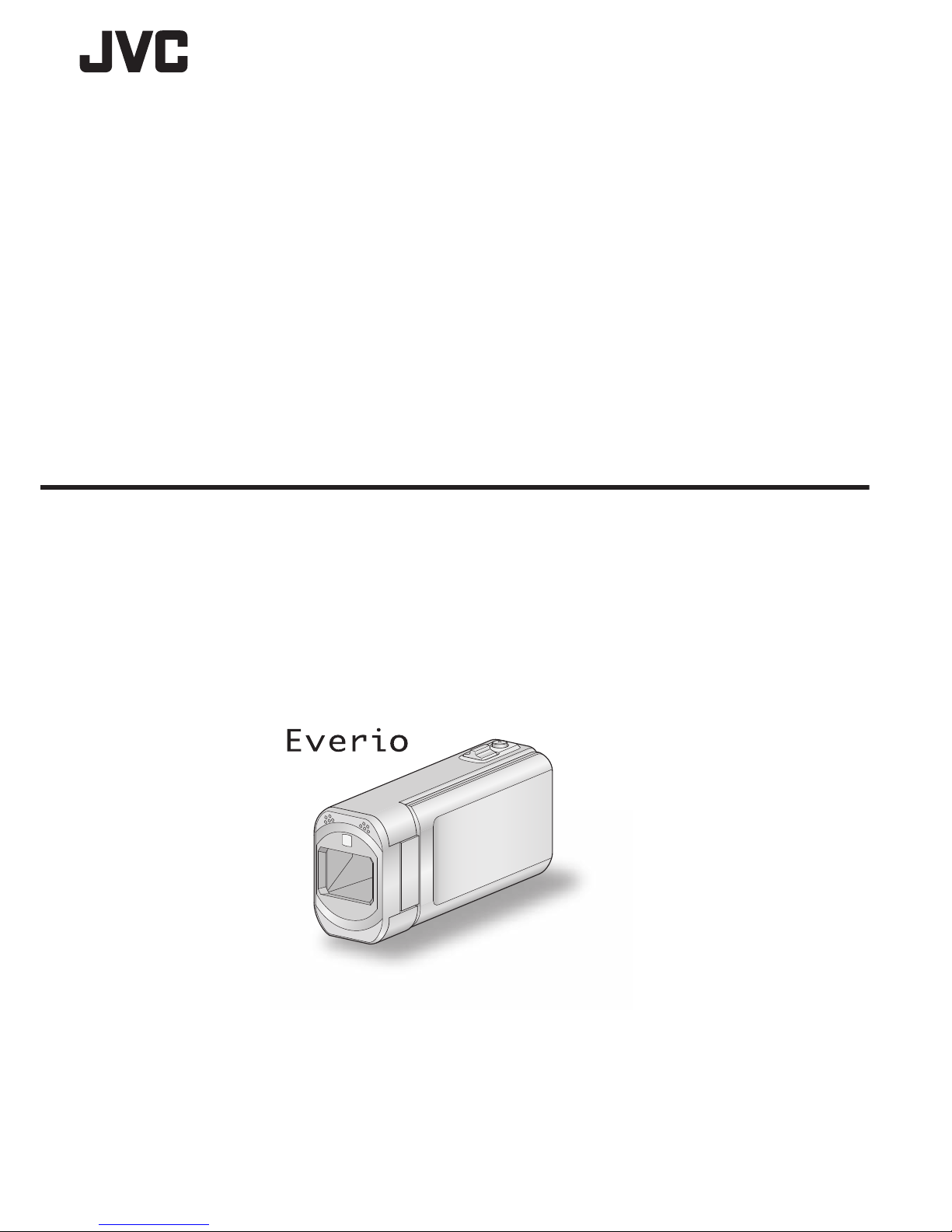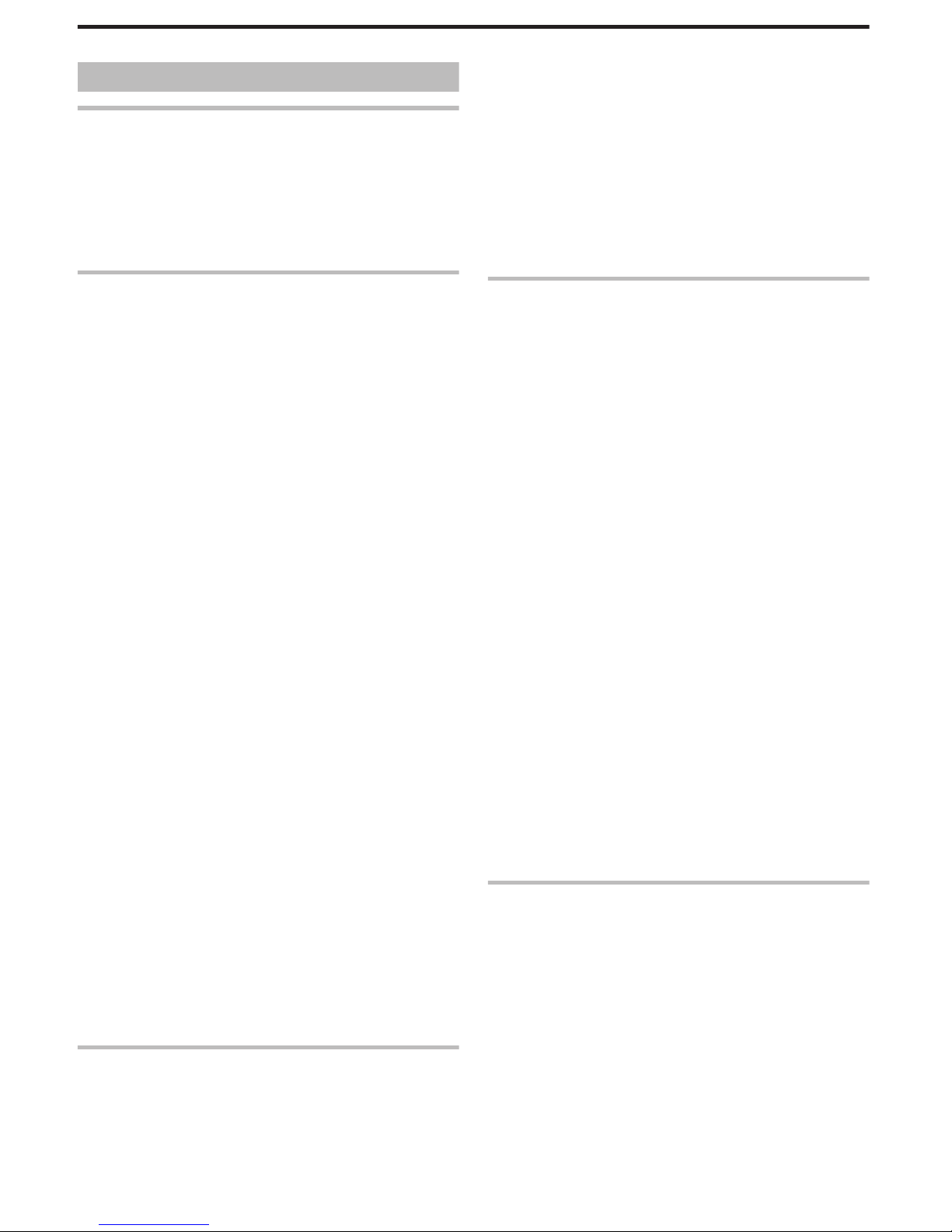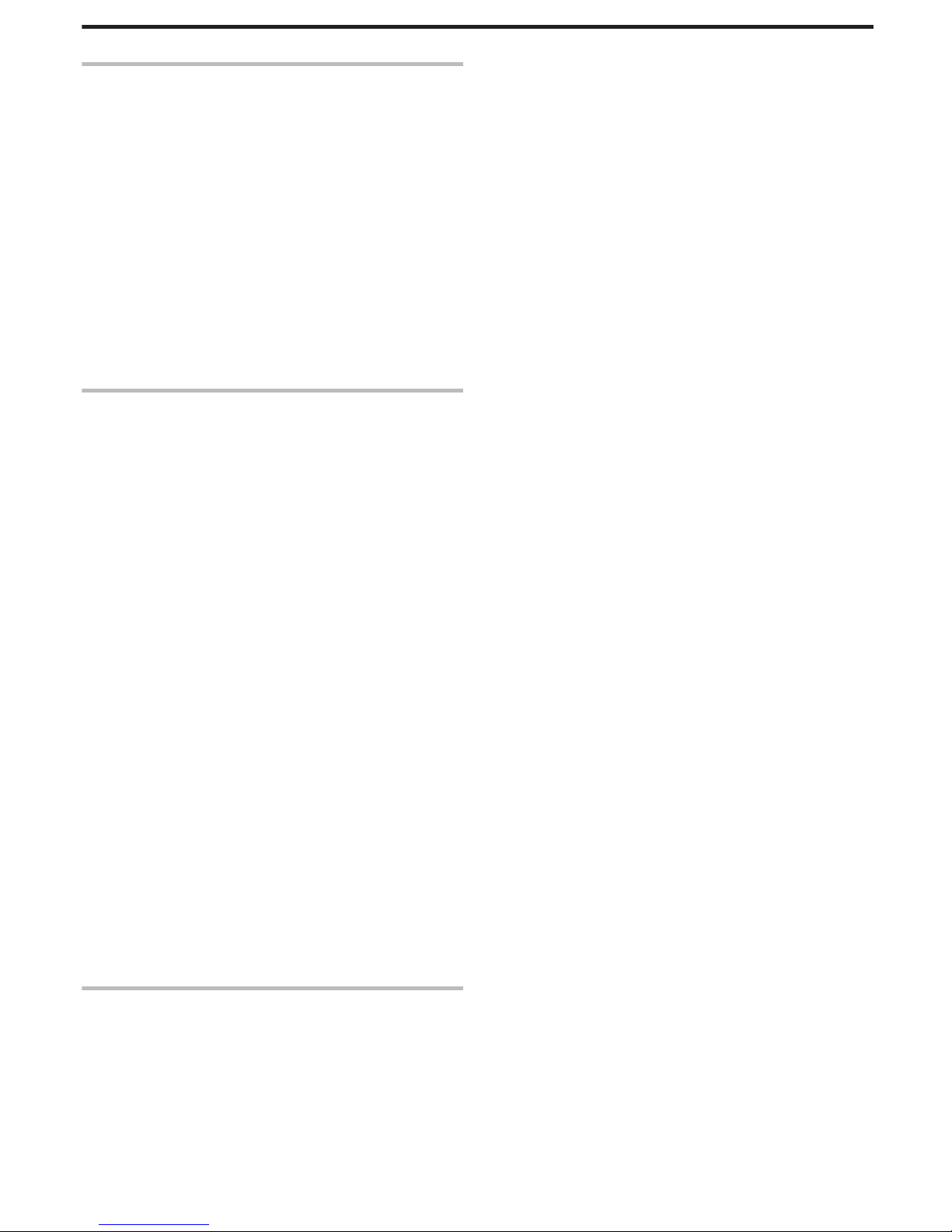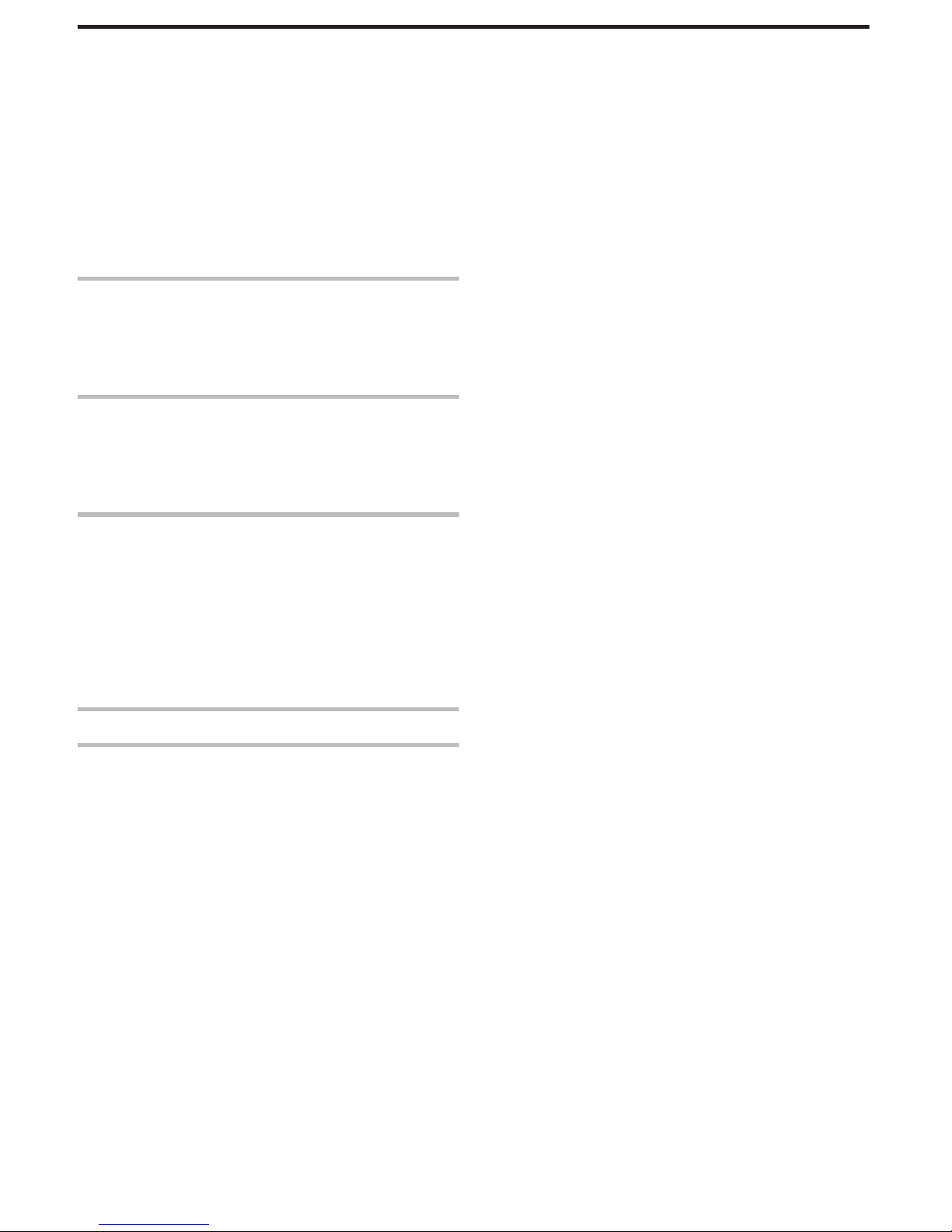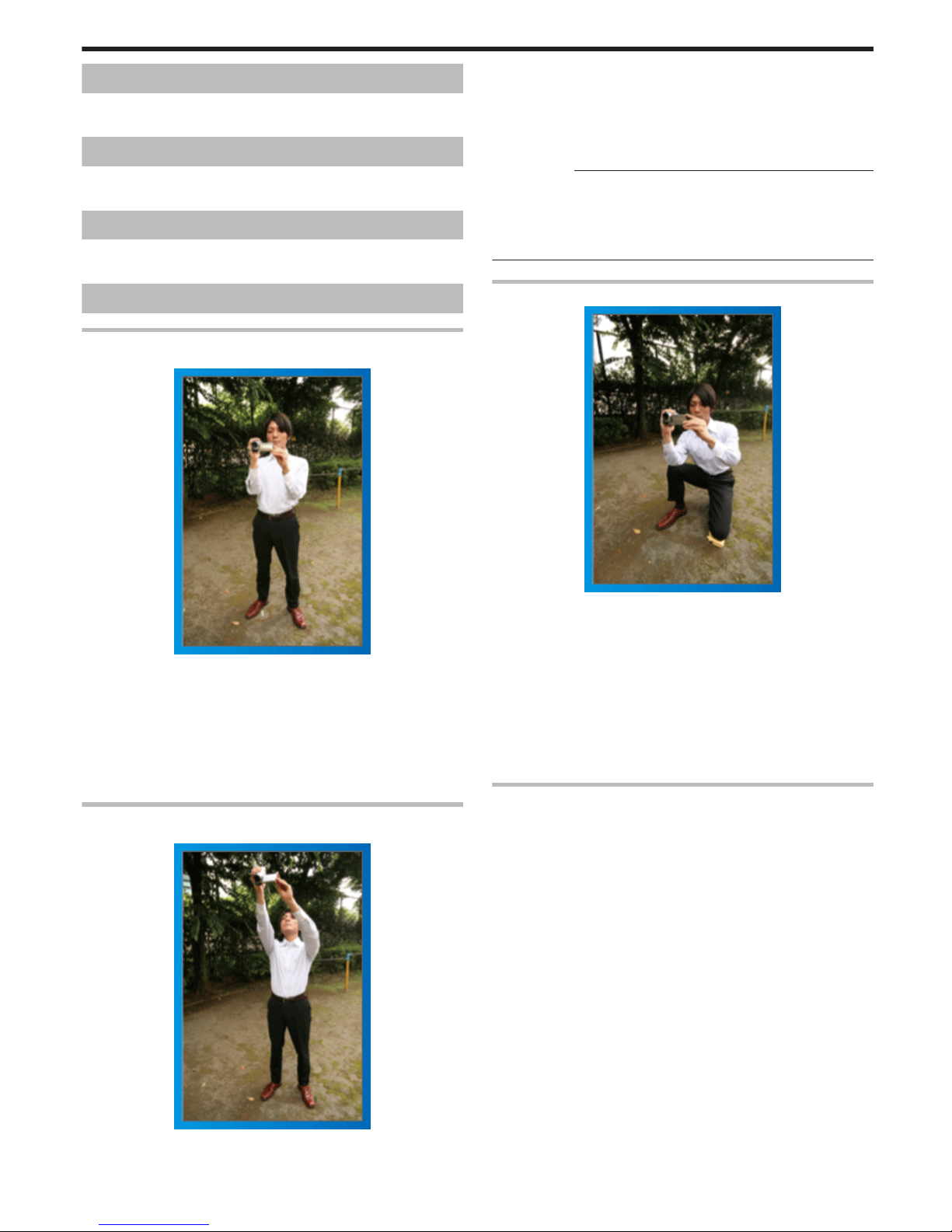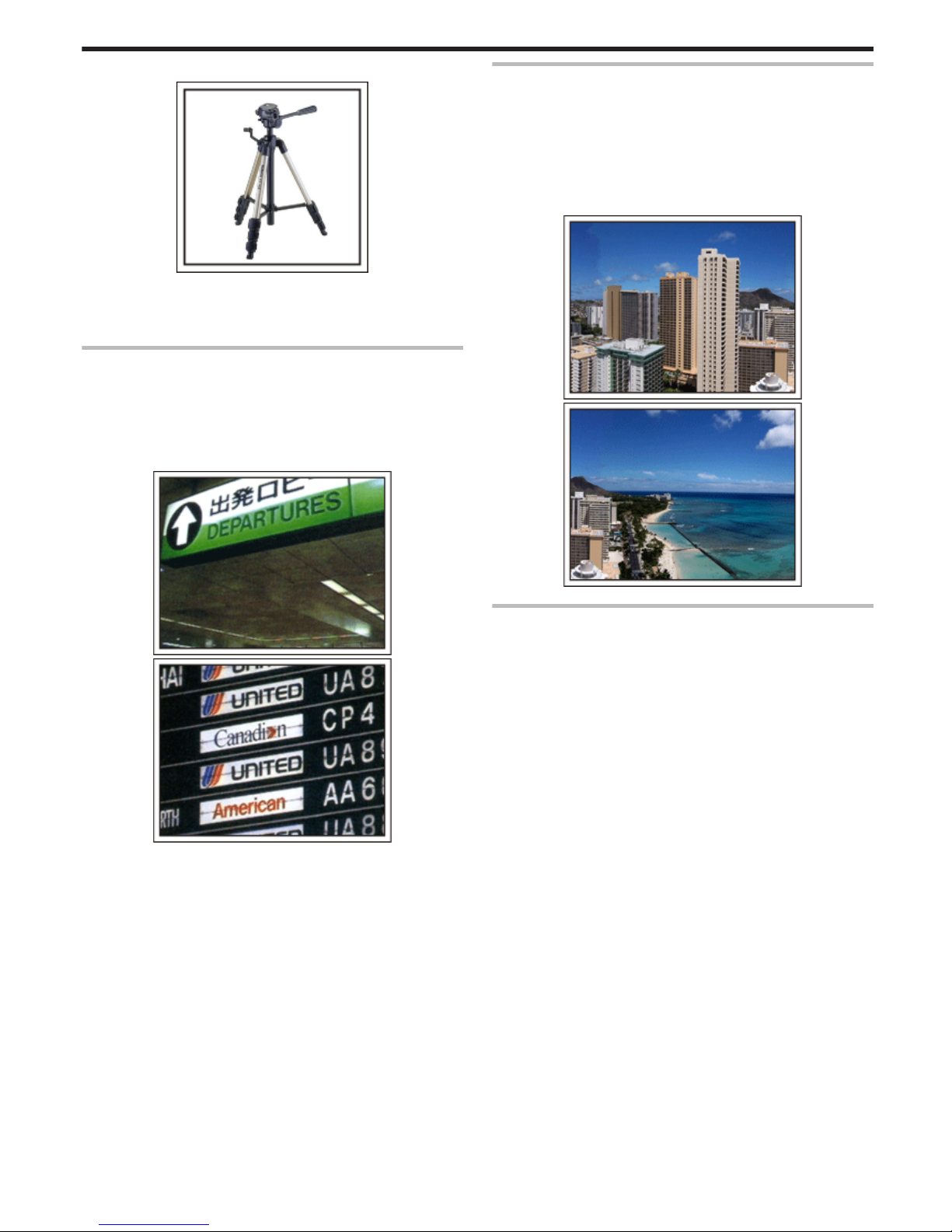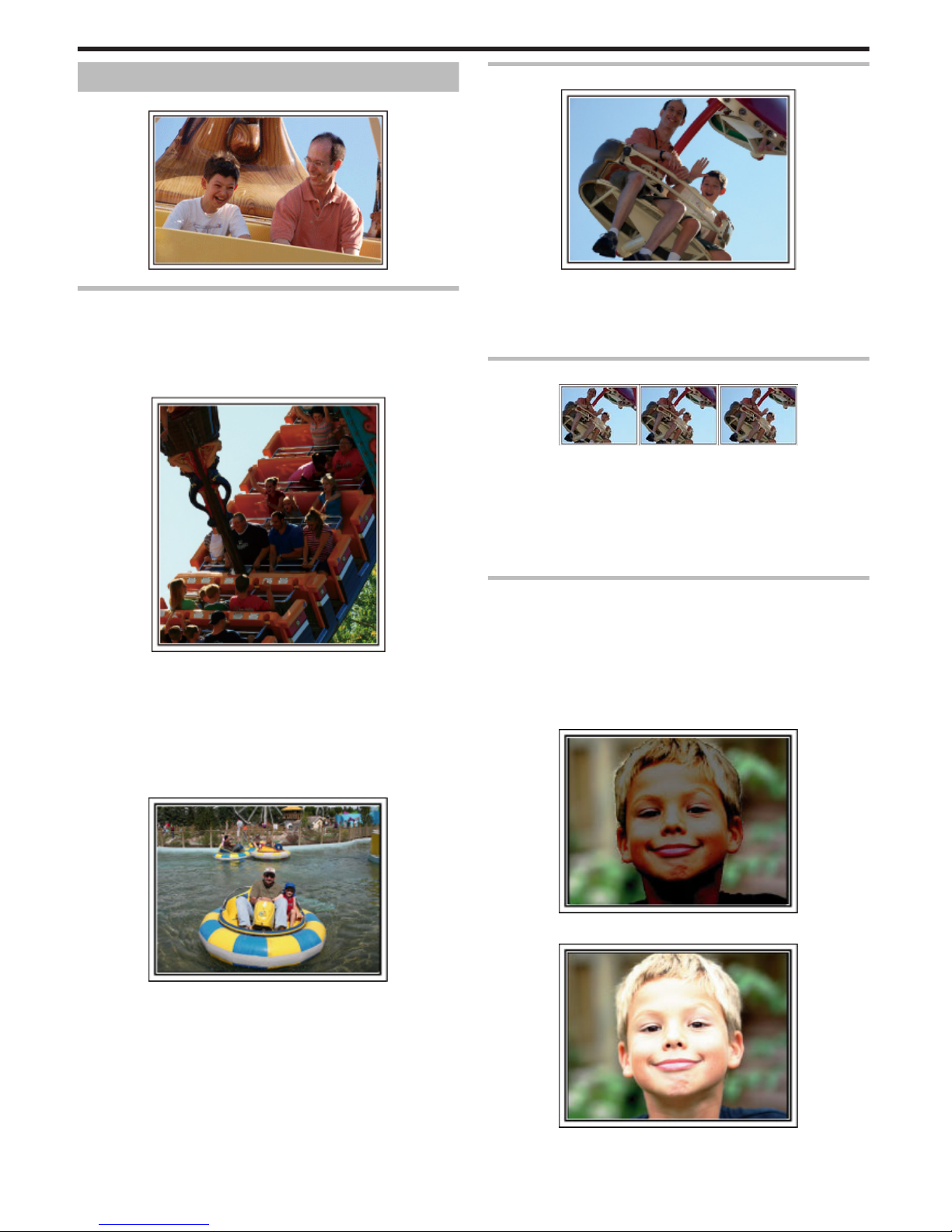Edición
Eliminación de archivos no deseados .................................. 129
Eliminación del archivo visualizado actualmente ............. 129
Eliminación de archivos seleccionados ............................ 129
Protección de archivos ........................................................ 130
Protección/Anulación de protección del archivo actualmente
visualizado .................................................................... 130
Protección/Anulación de protección de archivos
seleccionados .............................................................. 131
Captura de una imagen fija del vídeo durante su reproducción
.......................................................................................... 132
Captura de una parte requerida en el vídeo (RECORTE) .... 132
Captura de vídeos para cargar a YouTube .......................... 133
Creación de lista de reproducción a partir de los vídeos grabados
.......................................................................................... 135
Creación de listas de reproducción con archivos
seleccionados .............................................................. 135
Creación de listas de reproducción por fecha .................. 136
Edición de listas de reproducción .................................... 138
Eliminación de listas de reproducción .............................. 139
Copiar
Creación de discos con una grabadora de DVD .................. 140
Preparar una grabadora de DVD (CU-VD3) ..................... 141
Preparar una grabadora de DVD (CU-VD50) ................... 141
Crear un disco .................................................................. 142
Reproducir con una grabadora de DVD ........................... 146
Crear discos con una grabadora de BD (unidad externa de Blu-
ray) ................................................................................... 147
Preparar una grabadora de BD (unidad externa de Blu-ray)
...................................................................................... 147
Crear un disco .................................................................. 148
Reproducción de discos con una grabadora de BD (unidad
externa de Blu-ray) ....................................................... 153
Crear un Disco Utilizando una Grabadora de Blu-ray Conectada
.......................................................................................... 154
Copiar archivos a un disco mediante la conexión a una grabadora
de DVD ............................................................................ 154
Copiar archivos a una cinta VHS mediante la conexión a una
grabadora de vídeo .......................................................... 155
Utilizar una unidad de disco duro externo USB .................... 156
Preparar una unidad de disco duro externo USB ............. 157
Copiar todos los archivos ................................................. 157
Reproducir archivos en la unidad de disco duro externo USB
...................................................................................... 158
Eliminar carpetas en la unidad de disco duro externo USB 159
Formatear la unidad de disco duro externo USB .............. 159
Importar archivos desde la unidad de disco duro externo
USB .............................................................................. 160
Copiar a PC Windows .......................................................... 161
Verificar los requisitos del sistema (Lineamiento) ............ 161
Instalar el software provisto .............................................. 162
Realizar una copia de seguridad de todos los archivos ... 163
Organización de archivos ................................................. 164
Grabación de vídeos en discos ........................................ 165
Copias de seguridad de archivos sin utilizar el software
proporcionado .............................................................. 166
Lista de archivos y carpetas ............................................. 168
Copiar a computadora Mac ................................................. 169
Ajustes de menú
Operar el menú .................................................................... 170
Operar el menú de accesos directos ................................ 170
Operar el Menú Principal .................................................. 171
Operación del Menú común ............................................. 171
Menú de grabación (vídeo) .................................................. 172
INFORMACIÓN ............................................................... 174
SELECC. ESCENA .......................................................... 175
FOCO .............................................................................. 175
AJUSTAR BRILLO ........................................................... 175
VELOCIDAD OBTURACIÓN ........................................... 175
PRIORIDAD APERTURA ................................................. 175
BALANCE BLANCOS ...................................................... 175
COMP. CONTRALUZ ...................................................... 175
TELE MACRO .................................................................. 175
PRIOR. TOQUE AE/AF .................................................... 175
ILUMINACIÓN ................................................................. 175
GANANCIA ...................................................................... 176
CORTA-VIENTO .............................................................. 176
EFECTO ANIMADO ......................................................... 176
EFECTO DECORAR CARA ............................................. 176
SELLO ............................................................................. 176
EFECTO MANUSCRITO ................................................. 177
GRAB. A ALTA VELOC. ................................................... 177
GRAB. POR INTERVALOS .............................................. 177
GRABACIÓN AUTOMÁTICA ........................................... 177
Wi-Fi ................................................................................ 177
GRABACIÓN FECHA/HORA ........................................... 177
SUBVENTANA DE CARA ................................................ 177
MODO DE CAPTURA ...................................................... 177
CAPTURA DE SONRISA ................................................. 178
VER % SONRISA/NOMBRE ............................................ 178
REGISTRO DE CARAS ................................................... 178
CAPTURA DE ANIMAL .................................................... 178
CALIDAD DE VÍDEO ........................................................ 178
ZOOM .............................................................................. 179
x.v.Color ........................................................................... 180
MICRÓFONO CON ZOOM .............................................. 180
Menú de grabación (imagen fija) ......................................... 181
SELECC. ESCENA .......................................................... 182
FOCO .............................................................................. 182
AJUSTAR BRILLO ........................................................... 182
VELOCIDAD OBTURACIÓN ........................................... 182
PRIORIDAD APERTURA ................................................. 182
BALANCE BLANCOS ...................................................... 182
COMP. CONTRALUZ ...................................................... 182
TELE MACRO .................................................................. 182
PRIOR. TOQUE AE/AF .................................................... 182
FLASH (GZ-VX705) ......................................................... 183
ILUMINACIÓN (GZ-VX700) ............................................. 183
TEMPORIZ. ..................................................................... 184
GANANCIA ...................................................................... 184
GRABACIÓN AUTOMÁTICA ........................................... 184
MODO DE CAPTURA ...................................................... 185
VEL. DISPARO CONT. .................................................... 185
CAPTURA DE SONRISA ................................................. 186
VER % SONRISA/NOMBRE ............................................ 186
REGISTRO DE CARAS ................................................... 186
CAPTURA DE ANIMAL .................................................... 186
TAM.IMAGEN .................................................................. 186
Menú de reproducción (vídeo) ............................................. 187
INFO. DE ARCHIVO ........................................................ 188
BUSCAR FECHA ............................................................. 188
MOSTRAR FECHA/HORA .............................................. 188
REPROD. DIGEST ........................................................... 189
REPR. LISTA REPROD. .................................................. 189
EDITAR LISTA REPR. ..................................................... 189
PROTEGER/CANCELAR ................................................ 189
RECORTAR ..................................................................... 189
CARGAR PARÁMETROS ................................................ 189
REPR. OTRO ARCHIVO .................................................. 189
K2 TECHNOLOGY .......................................................... 189
Menú de reproducción (imagen fija) .................................... 190
INFO. DE ARCHIVO ........................................................ 190
BUSCAR FECHA ............................................................. 190
EFECTOS PRESENT DIAP ............................................. 190
PROTEGER/CANCELAR ................................................ 191
Menú común ........................................................................ 192
AJUS.RELOJ ................................................................... 194
TIPO INDIC. FECHA ........................................................ 194
LANGUAGE ..................................................................... 194
BRILLO PANTALLA ......................................................... 194
SONIDO FUNCIONAM. ................................................... 195
3